کاربرد دکمه شیشه ای تلگرام
 دکمه شیشه ای تلگرام یکی از قابلیت های رباتهای تلگرامی است که محبوبیت زیادی بین کاربران تلگرام دارد. ما از رباتهای تلگرامی به عنوان یک همکار و دستیار در کسب وکار خود در بستر تلگرام استفاده میکنیم. شما در هر کسب و کاری که مشغول هستید میتوانید به نوعی خدمات خود را از طریق ربات به مخاطبان خود ارائه کنید. اموری مانند ارائه اطلاعات به کاربران یا دریافت هر نوع دادهای از آنها، ارائه خدمات پشتیبانی یا مشاوره، مدیریت گروهها و کانالهای تلگرامی، ساخت فروشگاه و فروش انواع محصولات چه فیزیکی و چه غیرفیزیکی و بسیاری امکانات کاربردی دیگر، خدماتی است که شما میتوانید در ربات تلگرامی خود از آنها بهرهمند شوید.
دکمه شیشه ای تلگرام یکی از قابلیت های رباتهای تلگرامی است که محبوبیت زیادی بین کاربران تلگرام دارد. ما از رباتهای تلگرامی به عنوان یک همکار و دستیار در کسب وکار خود در بستر تلگرام استفاده میکنیم. شما در هر کسب و کاری که مشغول هستید میتوانید به نوعی خدمات خود را از طریق ربات به مخاطبان خود ارائه کنید. اموری مانند ارائه اطلاعات به کاربران یا دریافت هر نوع دادهای از آنها، ارائه خدمات پشتیبانی یا مشاوره، مدیریت گروهها و کانالهای تلگرامی، ساخت فروشگاه و فروش انواع محصولات چه فیزیکی و چه غیرفیزیکی و بسیاری امکانات کاربردی دیگر، خدماتی است که شما میتوانید در ربات تلگرامی خود از آنها بهرهمند شوید.
اما در کنار خدمات فوق، المانهای ظاهری ربات و چشمنواز بودن آن نیز اهمیت دارد. زمانی که ما از شیشهای و یا غیرشیشهای بودن دکمهها صحبت میکنیم، درواقع ربات را از جنبهی ظاهری موردبررسی قرار میدهیم. انتخاب دکمه شیشهای ربات یک امر کاملا سلیقهایست و به نیاز هرشخص بستگی دارد. دکمه شیشه ای تلگرام در محیط ربات و متصل به محتواهای ربات تلگرامی شما نمایش داده میشوند و این مزیتی است که دکمههای شیشهای نسبت به دکمههای عادی یا غیرشیشهای دارند.
برای ایجاد دکمه شیشهای در ربات، پس از ورود به پنل مدیریت آرادبات، وارد قسمت دکمههای ربات شوید. در نظر داشته باشید که دکمههای شیشهای را فقط میتوان درون دکمههای دیگر یعنی دکمه شروع و دکمههای از نوع نمایشی قرار داد.
منوی ویرایش دکمه موردنظر را باز کنید. محتوای جدیدی ساخته و یا محتواهای قبلی را ویرایش کنید. سپس مطابق تصویر دکمههای شیشهای خود را اضافه کنید. به عنوان مثال ما قصد داریم دکمههای شیشهای خود را به محتوای دکمه شروع اضافه کنیم. بنابراین مطابق با تصاویر زیر عمل میکنیم.
آموزش تصویری ساخت دکمه شیشه ای برای ربات

سپس محتوای دکمه را ویرایش میکنیم.

مراحلی که برای افزودن دکمه شیشهای به محتوا باید انجام شود در تصاویر زیر قابل مشاهدهاند.


درادامه به عنوان مثال، یک دکمه شیشه ای تلگرام از نوع نمایشی با عنوان “درباره ما” و یک دکمه شیشه ای تلگرام از نوع فرمساز با عنوان “ثبت درخواست” به محتوای دکمه اضافه کردهایم.پس از اضافه کردن محتوا، این دکمه به لیست دکمههای ربات اضافه میشوند.متن خوشامد خودرا داخل محتوای دکمه شروع به جای متن قبلی پیشفرض دکمه شروع قرار میدهیم.


توضیح مراحل
مرحله1: ابتدا محتوای موردنظری که قصد دارید دکمههای شیشهای خودرا به آن اضافه کنید انتخاب کنید. محتواها شامل متن، عکس، استیکر، صوتی، نقشه، فایل، صدا و ویدیو هستند. شما در این متن میتوانید متن خوشامد ربات خودرا جایگزین متن قبلی قرار دهید.
مرحله2: سپس حالت دکمه را از عادی به شیشهای تغییر دهید.
مرحله3: نوع دکمه شیشهای خودرا انتخاب کنید. درادامه با انواع دکمههای شیشهای آشنا خواهید شد.
مرحله 4: عنوان دلخواه خودرا برای دکمه قرار دهید. عنوان دکمه، اسمی است که شما و کاربرانتان در نمایش دکمه شیشهای داخل ربات خواهید دید.
مرحله 5: پس انجام مراحل فوق برای اضافه شدن دکمه به محتوا باید علامت مثبت منوی دکمه را انتخاب کنید تا دکمه در لیست دکمه های محتوا قرار بگیرد.
مرحله6: در این مرحله شما میتوانید تعیین کنید که چه تعداد از دکمهها در محتوای شما کنار یکدیگر در یک سطر قرار گیرند. درصورتی که شما مقدار آن را تغییر ندهید، نمایش دکمهها به صورت پیشفرض دو دکمه در یک سطر است.
مرحله7: محتوای جدید ایجاد شده و یا ویرایش شده با گزینه “اضافه کردن محتوای دکمه” در محتوای دکمه اضافه میگردد.
مرحله8: و در آخر فراموش نکنید که دکمه “ویرایش” را برای ذخیره و خروج بزنید. چراکه تغییرات محتواها و دکمههایی که به محتوای دکمه اضافه کردهاید، با خروج بدون “ویرایش” پاک میشوند.
مرحله9: دکمههای شیشهای اصلی(نمایشی، فرمساز، نظرسنجی، فردی) پس از ساخت به صورت پیشفرض غیرفعال هستند و باید آنها از لیست دکمههای ربات فعال نمایید.
پس از اجرای دستور شروع (start/) محتوای زیر نمایش داده میشود :
انواع دکمه شیشه ای تلگرام
نمایشی
دکمههای نمایشی برای نمایش یک یا چند محتوا به کاربران ربات استفاده میشوند. محتواها میتواند شامل متن، عکس، نقشه، استیکر، فایل، صدا و ویدیو باشد.
فرمساز
هنگامی که قصد دارید اطلاعاتی را از کاربران خود بگیرید، اطلاعات را در قالب سوالات فرمساز از کاربران دریافت کنید. پس از پاسخ کاربر به تمامی سوالات و تایید و ارسال، نتایج به صورت یک فرم برای دریافتکنندگان فرمساز از طریق ربات ارسال میشود. همچنین امکان مشاهده نتایج فرمساز در پنل هم وجود دارد. توجه داشته باشید که میتوانید به فرمهای تکمیل شده کاربران از طریق ربات، یکبار و با قابلیت replay تلگرام پاسخ دهید.
نظرسنجی
زمانی که قصد ایجاد یک فرم نظرسنجی را دارید، میتوانید بدون نیاز به استفاده از سایر دکمهها با ساخت دکمه نظرسنجی این امکان را در ربات خود ایجاد کنید. پس از افزودن دکمه نظرسنجی، باید سوالات نظرسنجی را در قسمت ویرایش دکمه اضافه کنید.
فردی
در اکثر مواقع دکمه فردی کاربران پنل را دچار خطا در انتخاب این نوع از دکمه میکند. بهتر است بدانید از این دکمه به منظور نمایش محتواهای شخصی و منحصربفرد به هریک از کاربران ربات خود استفاده میشود. در واقع شما تعیین میکنید که هرکاربر با انتخاب دکمه فردی چه محتواهایی را ببیند. به عنوان مثال شما میخواهید فیش حقوقی پرسنل خود را از طریق ربات به آنها بدهید، یا یک ربات ورزشی دارید و میخواهید برنامه ورزشی هر شخص را به صورت مجزا به او بدهید، بنابراین دکمه فردی ایجاد میکنید.
نکته: توجه داشته باشید که وقتی چهار دکمه اصلی یعنی نمایشی، فرمساز، نظرسنجی و فردی را به صورت شیشهای ایجاد میکنید، دکمهها به لیست دکمههای ربات شما اضافه خواهد شد و مانند دکمههای عادی امکان انجام تنظیمات و ویرایش آنها را در هر زمان خواهید داشت.
در ادامه با سایر انواع دکمههای شیشهای آشنا خواهید شد.
لینک داخلی
با انتخاب لینک داخلی میتوانید یک دکمه شیشهای را به سایر دکمههای پنل وصل کنید. فرض کنید شما یک دکمه فرمساز جهت ثبت اطلاعات کاربران ایجاد میکنید و یا یک دکمه برای دریافت نظرات دارید و نیاز به استفاده از آنها در منوهای مختلف ربات دارید. میتوانید به جای ساخت مجدد هریک از دکمهها، با دکمه شیشهای لینک داخلی، بارها از دکمههای تکراری در قسمتهای مختلف ربات خود استفاده کنید.
لینکدار
گاهی اوقات شما نیاز دارید که لینک سایت، صفحات مجازی خود و یا هر لینک دیگری را به کاربر ربات خود از طریق ربات بدهید، به این صورت که کاربر با انتخاب دکمه وارد لینک موردنظر شما شود. برای این کار از دکمه شیشهای لینکدار استفاده کنید، به عنوان مثال اگر شما لینک سایت فروشگاه خود را داخل دکمه قرار دهید، کاربر با انتخاب دکمه وارد سایت فروشگاه شما میشود.
اشتراکگذاری
با قرار دادن دکمه اشتراکگذاری در محتوای یک دکمه، فوروارد سریع محتوا به همراه سایر دکمههایش از ربات به کانال، گروه و یا اشخاص دیگر امکانپذیر میشود. به عنوان مثال شما میخواهید فرم رایگیری خودرا به همراه تمامی دکمههایش برای افراد دیگر به اشتراک بگذارید، بنابراین باید دکمه اشتراکگذاری را به لیست دکمههای شیشهای خود اضافه کنید.
نکته مهم: جهت فعال شدن دکمه اشتراکگذاری، از طریق BotFather ویژگی Inline Mode را در ربات خود فعال کنید.
رایگیری
شما قصد دارید که دربارهی موضوعی از کاربران خود رایگیری کنید و شمارش آرا برای شما اهمیت دارد. بنابراین باید گزینهها را به صورت شیشهای از نوع رایگیری به محتوای خود اضافه کنید. سپس تعداد انتخابهای هر گزینه شمارش میشود.
نمایش پیام
این دکمه صرفا برای نمایش یک پیام به کاربر استفاده میشود. محتوای دکمه نمایش پیام با کلیک کردن به صورت Pop Up (شناور) نمایش داده میشود.
Web App
دکمه وب اپ به کاربر شما این امکان را میدهد تا صفحات سایت شما یا هر لینک دیگری را بدون خارج شدن از ربات تلگرام خود در یک پنجره جدید ببیند و عملیات مربوط به صفحه را انجام بدهد. به عنوان مثال میتواند در سایت ثبتنام انجام دهد.
دکمههای پیشفرض
دکمههای پیشفرض شامل دکمههای ارسال تیکت، ارتباط با سامانه، اخبار، دعوت دوستان، ثبتنام، فروشگاه، بازگشت_شروع و مکانیاب میباشند. ساخت این نوع از دکمهها به صورت شیشهای به تازگی در ربات تلگرام امکانپذیر شده است.
نکات تکمیلی دکمه شیشه ای تلگرام
- توجه داشته باشید که همراه با یک محتوا نمیتوان دکمههای شیشهای و دکمههای عادی را به صورت همزمان ایجاد کرد.
- میتوانید دکمه شیشه ای تلگرام را به انواع محتواها یعنی متن، عکس، نقشه، استیکر، فایل، صدا و ویدیو اضافه کنید.
- برای داشتن هر دونوع دکمه شیشهای و عادی در زیرمجموعه یک دکمه، باید برای هریک سطر محتوایی جدید مثل متن، فایل، عکس، استیکر و… ایجاد کنید. افزودن هردوی اینها به یک محتوا نمایش دکمهها را دچار اشکال میکند.
- با افزودن دکمه جدید از طریق دکمه “جدید” در لیست دکمههای ربات، دکمه ها به صورت عادی و غیرشیشهای ایجاد میشوند. همانطور که در مواردبالا اشاره شد، دکمه شیشهای را فقط به محتوای دکمههای دیگر میتوان افزود.
- دکمههای عادی را میتوان فقط در چهارنوع اصلی دکمهها یعنی نمایشی، فرمساز، نظرسنجی و فردی ساخت و امکان ساخت سایرانواع دکمهها به صورت غیرشیشه ای وجود ندارد.


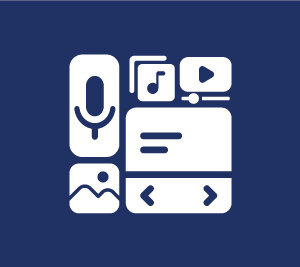
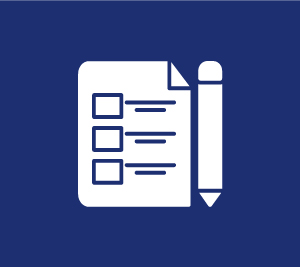

[…] دکمه از نظر ظاهری هم به صورت دکمه شیشه ای تلگرام و هم به صورت عادی قابل ایجاد […]
[…] 📎 دکمه نمایشی ربات تلگرام را به دو صورت عادی و شیشهای میتوانید ایجاد کنید. جهت آشنایی با دکمه شیشهای کلیک کنید. […]